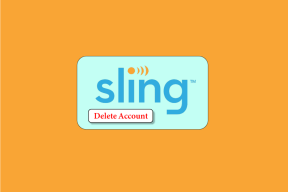Facebook Messengerin poistaminen vs arkisto: kumpaa käyttää
Sekalaista / / November 29, 2021
Sillä aikaa tekniikka auttaa meitä eri tavoin, se on myös hämmentävää. Kun kaikki sovelluksen tai verkkosivuston ominaisuudet ovat käytettävissä, voi miettiä, kumpaa niistä kannattaa käyttää.

Otetaan esimerkki Facebook Messengeristä. Saat niin monia eri vaihtoehtoja, kuten mykistyksen, huomioimatta jättämisen ja eston välttääksesi kosketuksen henkilöön. Ei siinä kaikki. Jos harkitset keskusteluketjun poistamista, sinulle tarjotaan jälleen kaksi eri vaihtoehtoa - arkistointi ja poistaminen.
Jos olet nyt törmännyt niihin, sinun täytyy miettiä, mikä on arkistointi ja miten se eroaa poistamisesta. Kiitos tähdille, että olet päätynyt täydelliselle sivulle. Täältä löydät eron näiden kahden välillä ja kumpaa käyttää tietyssä tilanteessa.
Hyppäämme heti sisään.
Mikä on Messengerin poistaminen ja arkistointi
Kuten nimestä voi päätellä, poistaminen on perinteinen ominaisuus, joka on käytettävissä melkein kaikissa sovelluksissa. Sen avulla voit poistaa tai poistaa chatin kokonaan. Ei ole paluuta.

Toisaalta arkistointi on tapa piilottaa viestit postilaatikostasi poistamatta niitä. Olet juuri poistamassa tai piilottamassa niitä chat-luettelosta, mutta ne ovat edelleen saatavilla Messengerissä ja ne voidaan noutaa helposti.
Mitä tapahtuu, kun arkistoit ja poistat
Kun arkistoit keskustelun, se katoaa keskusteluluettelosta ja piiloutuu, mutta sitä ei poisteta. Voit lukea aiemmat viestit kyseisessä chatissa milloin tahansa. Saat myös uusia viestejä.

Poista myös poistaa chat-ketjun luettelosta, mutta se on pysyvä ominaisuus. Eli kaikki keskusteluketjun viestit ovat kadonneet. Et voi palauttaa poistettuja viestejä Messengerissä.
Ilmoitukset ja uudet viestit
Sekä poistamisen että arkistoinnin yhteydessä, kun toinen henkilö lähettää sinulle viestin, viesti näkyy postilaatikossasi ja saat siitä ilmoituksen kuten mistä tahansa muustakin viestistä. Et saa viesti-ilmoituksia, kun sinäkään mykistää tai ohittaa keskusteluketjun.
Kuitenkin arkiston tapauksessa aiemmat viestit ovat edelleen siellä, mutta chat-säie on tyhjä poistetuille viesteille. Saat tunteen, että keskustelet ensimmäistä kertaa kyseisen henkilön kanssa.
Myös opastekniikassa
Arkistoi ja poista yksittäisiä viestejä
Yksittäisiä viestejä ei voi arkistoida. Sinun on arkistoitava koko chat-säie. Poistossa asiat ovat kuitenkin toisin. Koko chat-ketjun poistamisen lisäksi voit poistaa myös yksittäisiä viestejä.
Facebookissa voit poistaa viestisi kahdella tavalla. Ensinnäkin voit poistaa sen vain näkymästäsi. Näin viesti pysyy vastaanottajan postilaatikossa. Toiseksi Facebook käynnisti äskettäin poista kaikille -ominaisuus jossa jos poistat lähetetyn viestin (10 minuutin sisällä), se poistetaan myös vastaanottajan puhelimesta. Ominaisuus on kätevä, kun olet lähettänyt väärän viestin.

Mitä tapahtuu, kun kumoat arkistoinnin ja poistat
Kuten aiemmin mainittiin, poistettua keskusteluketjua ei voida palauttaa millään tavalla. Eli et voi palauttaa mitään, kun se on poistettu.
Kuitenkin, kun poistat arkistoinnin, viestiketju tulee taas näkyviin postilaatikossasi. Lisäksi, jos jompikumpi keskusteluketjun osallistujista lähettää viestin, keskustelu poistetaan automaattisesti.
Käytä arkistoituja ja poistettuja viestejä
Arkistoiduille säikeille ei ole erillistä osiota tarkastellaksesi niitä mobiilisovelluksissa. Jos haluat tarkastella arkistoituja keskusteluketjuja, sinun on käytettävä hakua löytääksesi chat-ketjun. Eli kirjoita henkilön nimi Messenger-hakuun, niin näet chat-ketjun.
Onneksi Messengerin verkkoversio on tarpeeksi armollinen tarjoamaan omistetun osion. Voit tarkastella arkistoituja viestejä Messenger-verkkosivustolla napsauttamalla vasemmalla olevaa rataskuvaketta ja valitsemalla siitä Arkistoidut viestiketjut.

Messengerissä ei ole roskakorikansiota joissakin sovelluksissa jossa tiedot ovat noudettavissa muutaman päivän sisällä niiden poistamisesta. Kun painat poistopainiketta, chat-ketjun viestit katoavat ikuisesti.
Myös opastekniikassa
Kuinka arkistoida chat-säie
Voit arkistoida viestiketjun mobiilisovelluksiin napauttamalla ja pitämällä keskustelua painettuna. Napauta sitten kolmen palkin kuvaketta. Valitse valikosta Arkistoi.


Avaa keskusteluketju työpöydällä ja napsauta oikealla puolella olevaa asetusten rataskuvaketta. Napsauta valikosta Arkistoi. Heti kun arkistoit keskustelun, se katoaa.

Kuinka poistaa chat
Napauta ja pidä painettuna mobiilisovelluksissa keskusteluketjua, jonka haluat poistaa. Tai pyyhkäise vasemmalle chat-ketjussa nähdäksesi vaihtoehdot. Paina sitten poistokuvaketta.

Kuinka poistaa keskustelun arkistosta
Koska mobiilisovelluksessa ei ole erillistä osiota, etsi nimi henkilöstä. Joten lähetä heille viesti poistaaksesi chat-ketjun arkistosta. Vaihtoehtoisesti, jos he lähettävät tällä välin viestin, säiettä poistetaan automaattisesti ja se näkyy tavallisessa chat-luettelossa.
Napsauta verkossa vasemmassa yläkulmassa olevaa rataskuvaketta ja valitse siitä Arkistoidut viestiketjut. Sitten taas sinun on lähetettävä viesti henkilölle tai odotettava, että hänen viestinsä poistaa keskustelun arkistosta.

Myös opastekniikassa
Milloin niitä tulee käyttää
Käytä arkistoa, kun haluat piilottaa tietyt viestiketjut. Tai kun haluat puhtaan ulkoasun Messengeristä poistamatta yhtään keskustelujasi.
Poista on ihanteellinen vaihtoehto, kun haluat poistaa chatin viestit pysyvästi. Jos esimerkiksi juoruit jostain tai jaoit vahingossa tärkeitä tietoja, keskustelun poistaminen on järkevää. Vastaavasti, jos sinulla on henkilökohtainen keskustelu Messengerissä ja joku haluaa käyttää Messengeriäsi, voit arkistoida kyseisen säikeen toistaiseksi.
Nyt kun tiedät eron, käytä niitä viisaasti.
Seuraavaksi: Älä estä ketään tietämättä sen tuloksia. Näin tapahtuu, kun estät jonkun Messengerissä.